Come creare una chat di gruppo su Instagram
Varie / / May 19, 2023
Stai cercando di connetterti con i tuoi amici, familiari o colleghi su Instagram? Creare una chat di gruppo è un ottimo modo per comunicare con molte persone contemporaneamente e persino effettuare videochiamate. In questo articolo, ti mostreremo come creare una chat di gruppo su Instagram.

Perché vorresti avere una chat di gruppo su Instagram, potresti chiedere? Beh, forse vuoi pianificare un viaggio con gli amici o discutere idee con i compagni di squadra su un progetto. Forse vuoi creare uno spazio in cui le persone con interessi simili possano incontrarsi. Qualunque sia il motivo, ti guideremo attraverso il processo in questa guida passo dopo passo. Cominciamo.
Nota: stiamo dimostrando tutti i passaggi su Android, ma i passaggi sono gli stessi su iOS.
Come creare una chat di gruppo su Instagram
Come WhatsApp, creare chat di gruppo Instagram su desktop e dispositivi mobili è facile. Ecco come farlo.
Nota: Una volta formato il gruppo, devi inviare un messaggio per creare il gruppo, altrimenti la chat di gruppo appena formata scomparirà.
Sul desktop
Passo 1: Apri Instagram sul tuo browser preferito sul tuo computer Windows o Mac e accedi al tuo account.
Apri Instagram
Passo 2: dalla barra laterale, vai a Messaggi.

Passaggio 3: fare clic sull'icona Crea messaggio (matita).
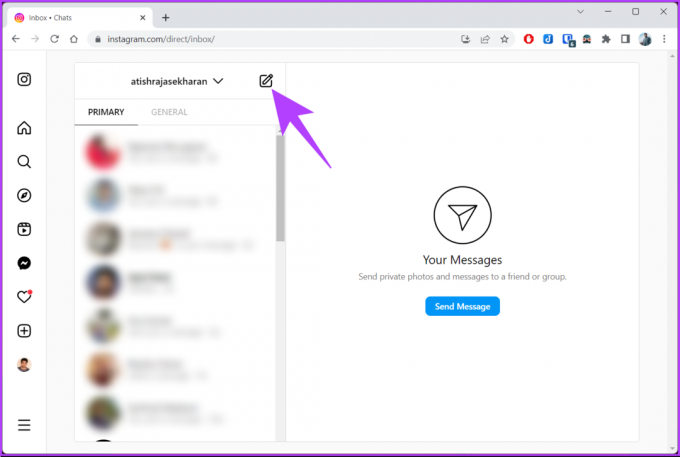
Passaggio 4: cercare o selezionare le persone dall'elenco nel popup Nuovo messaggio e, una volta selezionato, fare clic su Avanti.

Passaggio 5: Ora, invia un messaggio nella chat di gruppo per iniziare.
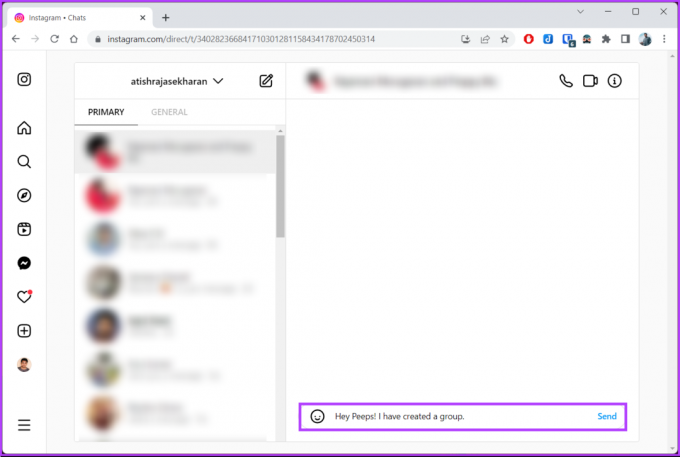
Questo è tutto. Il tuo gruppo Instagram è stato creato. Da qui, puoi inviare foto, video e messaggi di gruppo e avere una conversazione fruttuosa.
Sul cellulare
La creazione di una chat di gruppo Instagram su dispositivo mobile è simile alla creazione di una chat su desktop. Segui i passaggi seguenti.
Passo 1: avvia l'app Instagram e vai all'icona dei messaggi diretti nell'angolo in alto a destra.


Passo 2: tocca l'icona Nuovo messaggio (matita), cerca o seleziona dall'elenco di persone nella schermata successiva e seleziona "Crea chat di gruppo".
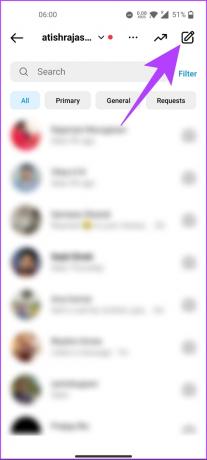

Passaggio 3: scegli un nome (facoltativo) per il gruppo e invia un messaggio al gruppo per avviarlo.
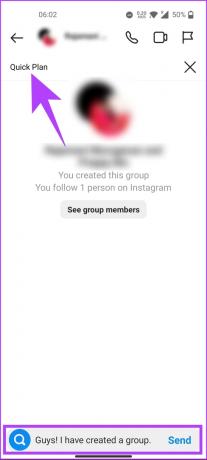
Ecco qua. Hai creato con successo una chat di gruppo su Instagram. Ora invia un messaggio al gruppo per crearlo.
Una volta creato, tu (amministratore) ottieni le opzioni delle impostazioni di gruppo per modificare le cose. Ciò include la modifica del nome di un gruppo, l'immagine del profilo, l'aggiunta o la rimozione di persone, ecc. Dai un'occhiata al metodo successivo se vuoi iniziare nominando il tuo gruppo appena creato.
Leggi anche: Come disattivare gli annunci su Instagram: una guida dettagliata
Come nominare una chat di gruppo su Instagram
Se non hai assegnato un nome al gruppo durante la configurazione o se gli hai assegnato un nome e desideri cambiarlo in un altro ora, segui i passaggi seguenti.
Passo 1: avvia l'app Instagram e vai all'icona dei messaggi diretti nell'angolo in alto a destra.


Passo 2: in Messaggi, tocca il gruppo che hai creato. Nel gruppo, tocca il nome del gruppo in alto.

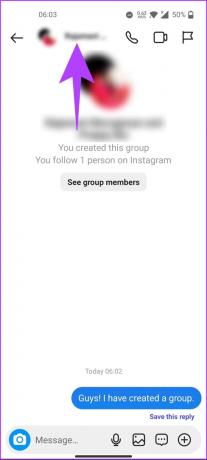
Passaggio 3: in Dettagli, sotto Impostazioni chat, seleziona e rimuovi il nome precedente e inserisci il nuovo nome del gruppo, quindi tocca Fatto.
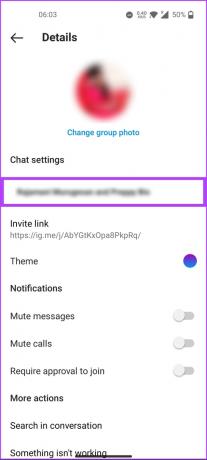
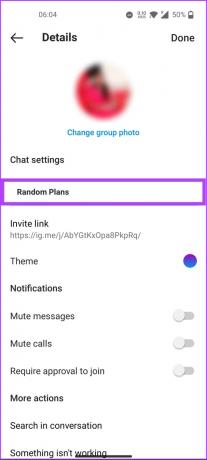
Questo è tutto. Hai rinominato o nominato la chat di gruppo di Instagram senza problemi. Se desideri modificare la foto di gruppo, passa al metodo successivo.
Come cambiare la foto di gruppo su Instagram
Puoi anche aggiungere o rimuovere una foto di gruppo. Se prevedi di aggiungerne uno, assicurati che l'immagine sia già sul tuo telefono per un rapido accesso. Segui le istruzioni riportate di seguito.
Passo 1: Avvia Instagram sul tuo dispositivo Android o iOS e vai all'icona DM nell'angolo in alto a destra.


Passo 2: in Messaggi, tocca il gruppo che hai creato. Nel gruppo, tocca "Visualizza membri del gruppo".


Passaggio 3: tocca "Cambia foto di gruppo" nella schermata Dettagli. Nella finestra a comparsa Cambia foto di gruppo, seleziona "Scegli dalla libreria".


Passaggio 4: dalla Galleria, seleziona l'immagine che desideri aggiungere come foto di gruppo e, infine, tocca il pulsante Fine (freccia) nell'angolo in alto a destra.
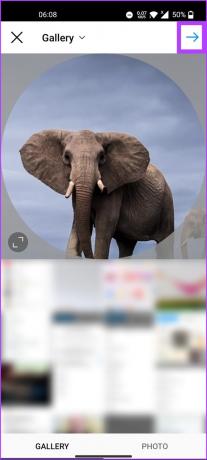
Questo è tutto. Hai cambiato la foto di gruppo su Instagram. Se non è la foto di gruppo che desideri modificare ma desideri aggiungere qualcuno al gruppo, passa al metodo successivo.
Aggiungi persone a una chat di gruppo esistente su Instagram
Le impostazioni del gruppo Instagram offrono molte opzioni per consentire agli amministratori del gruppo di avere il controllo del gruppo. Ciò include anche l'aggiunta o la rimozione di un utente dal gruppo. I passaggi sono abbastanza facili da seguire.
Passo 1: avvia Instagram e tocca l'icona dei messaggi diretti nell'angolo in alto a destra.


Passo 2: nei messaggi, tocca il gruppo che hai creato e tocca "Visualizza i membri del gruppo".


Passaggio 3: in Membri, tocca Aggiungi persone e, nella schermata successiva, seleziona dall'elenco delle persone e tocca Fatto.
Mancia: Puoi anche inviare il link di invito tramite i messaggi diretti di Instagram o su qualsiasi altra piattaforma se desideri aggiungere un gruppo numeroso di persone.
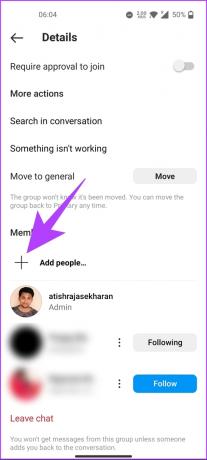
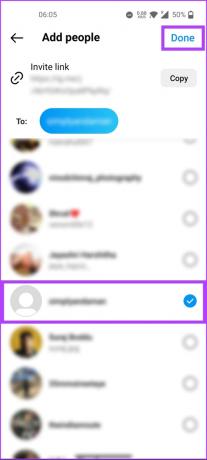
Passaggio 4: In Aggiungi [nome utente]? Pop-up, selezionare OK.

Ecco qua. Hai aggiunto facilmente un utente alla chat di gruppo esistente su Instagram. Se vuoi rimuovere qualcuno dal gruppo Instagram, continua a leggere.
Leggi anche: Cosa significa quando Instagram dice utente non trovato
Come eliminare qualcuno dalla chat di Instagram
Rimuovere qualcuno da una chat di gruppo di Instagram non è diverso dall'aggiungere qualcuno. Segui le istruzioni riportate di seguito.
Passo 1: avvia Instagram sul tuo dispositivo Android o iOS e vai all'icona dei messaggi diretti nell'angolo in alto a destra.


Passo 2: nei messaggi, tocca il gruppo che hai creato e tocca "Visualizza i membri del gruppo".


Passaggio 3: in Membri, tocca l'icona con i tre puntini accanto all'utente che desideri rimuovere. Dal foglio inferiore, scegli Rimuovi utente.


Ecco qua. Hai rimosso un utente dal tuo gruppo Instagram. Se non è l'utente che desideri rimuovere ma te stesso, passa al metodo successivo.
Come uscire da una chat di gruppo su Instagram
Lasciare una chat di gruppo su Instagram è piuttosto semplice. Tuttavia, è essenziale notare che una volta lasciato il gruppo, non esiste un modo diretto per rientrare; uno (amministratore) deve aggiungerti di nuovo al gruppo ogni volta che vuoi tornare. Segui i passaggi indicati di seguito.
Passo 1: avvia Instagram sul tuo dispositivo Android o iOS e vai all'icona dei messaggi diretti nell'angolo in alto a destra.


Passo 2: nei messaggi, tocca il gruppo che hai creato e tocca "Visualizza i membri del gruppo".


Se tu fossi l'amministratore, Instagram assegnerebbe casualmente qualcuno del gruppo come amministratore se non assegni nessuno del gruppo. Se desideri configurare qualcuno come amministratore prima di uscire, continua con i passaggi seguenti.
Passaggio 3: in Membri, tocca l'icona con i tre puntini. Dal foglio inferiore, scegli Rendi amministratore.
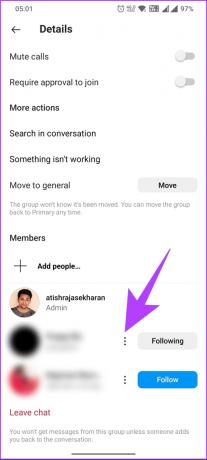
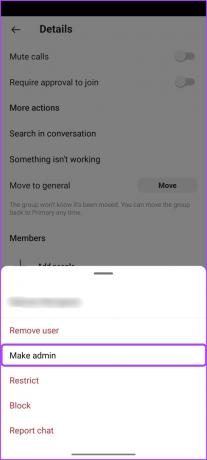
Passaggio 3: Ora tocca Lascia la chat. Dal pop-up, seleziona Abbandona.
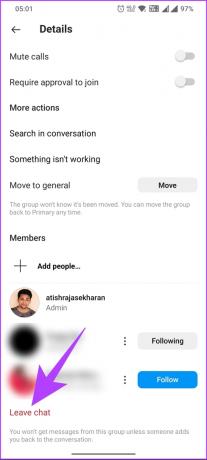

Ecco qua. Sarai immediatamente fuori dal gruppo Instagram. Se hai domande che non abbiamo affrontato nell'articolo sopra. Consulta la sezione FAQ qui sotto.
Domande frequenti sulla creazione di chat di gruppo su Instagram
Instagram consente di aggiungere fino a 32 persone a una chat di gruppo. Ciò include la persona che ha creato la chat di gruppo. Una volta raggiunto il limite di 32 persone, non potrai aggiungere altri membri alla chat di gruppo.
Sì, puoi lasciare una chat di gruppo di Instagram senza che nessuno lo sappia. Quando lasci una chat di gruppo, Instagram non avviserà gli altri membri che te ne sei andato. Tuttavia, potrebbero notare la tua assenza dalla chat se provano a inviarti un messaggio o se vedono la tua immagine del profilo mancante dalla chat.
Crea la tua tribù
Che tu sia un professionista di Instagram o che tu abbia appena iniziato, sapere come creare una chat di gruppo su Instagram è un modo comodo e divertente per entrare in contatto con familiari, amici e colleghi. Perché non avviare oggi la tua chat di gruppo e iniziare a chattare con la tua famiglia e i tuoi amici? Potresti anche voler leggere come utilizzare le raccolte collaborative su Instagram.



